
Nanoleaf Aurora Smarter Kit
MSRP $199.99
"Nanoleaf Aurora ser ut som inget annat på marknaden och känns som en leksak för vuxna."
Fördelar
- Skön
- anpassningsbar
- Kul att leka med
- Ganska ljust
Nackdelar
- Stöder inte 5GHz-nätverk
- Ibland går offline av mystiska skäl
Jag har inte så mycket julpynt, men jag har en uppsättning röda och gröna lampor hängande på min vardagsrumsvägg. När Hanukkah rullar runt kan jag enkelt starta en app på min telefon och ändra dem till blått och vitt.
Jag ska erkänna att jag är sugen på färgglada lysdioder och drogs omedelbart till Nanoleaf Aurora när jag såg den på CES för ett par år sedan. De är platta, triangulära paneler som hakar ihop och kan monteras på din vägg i ett antal konfigurationer. Använda en iOS eller Android app kan du ändra panelernas färg och ljusstyrka individuellt eller alla tillsammans. Effekten är mycket iögonfallande - om de inte är avstängda.
Stick upp dem
I lådan får du nio vita paneler som vardera är cirka 9,5 tum längs basen och 8,2 tum på sidorna. Med cirka 7,4 uns vardera är de lätta. Det finns också en kontroller som kan hantera upp till 30 paneler. I en liten påse hittar du chips som förbinder panelerna tillsammans och dubbelsidiga klibbiga flikar för montering. Nanoleaf föreslår att du kartlägger ditt arrangemang innan du monterar, och det var lite av ett försök att få chipsen att stanna i sina spår när jag satte ihop paneler. När jag väl satte dem på väggen verkade allt stadigt. Alla paneler måste vara anslutna för att fungera, så bli inte för galen med din design.
Relaterad
- De bästa Apple HomeKit-enheterna för 2023
- Aqara lanserar U100 smart lås med fullt Apple HomeKit-stöd
- Alexa vs. HomeKit: vilken smart hemplattform är bäst?
Aurora ser så bra ut, det är inte konstigt att den är till salu i MOMA-butiken.
Det fanns tillräckligt med klibbiga flikar för mig att sätta tre på varje panel och en på kontrollern, men instruktionerna gav inte riktigt förslag på placering, så jag hoppades bara på det bästa. (Jag fick veta senare att det finns en video på Nanoleafs sida som ger några tips.) Det har gått ungefär en vecka, och allt verkar fortfarande sitta fast. Jag var faktiskt tvungen att bända bort några paneler för att flytta upp hela arrangemanget högre, och detta krävde en linjal för att lossa limmet. Det verkade OK när jag satte fast den på väggen en andra gång, men det är inte så att jag kommer att ändra designen varje vecka med lätthet. Jag önskar att jag hade sett videon, eftersom den ger några tips för att dölja flikarna som gör det lättare att ta bort panelerna samtidigt som de gör dem tillgängliga. Mina täcks till 100 procent av själva panelerna för tillfället.
Det finns faktiskt två delar till nätadaptern, så det är tre saker med kablar, inklusive kontrollern, som slingrar sig ut från panelerna. Det ger dig massor av tråd att arbeta med, men oavsett vad kommer din Aurora att ha en svans hängande av den – om du bryr dig om det estetiskt.
Den andra delen av installationen var appen. Med iOS var det ganska enkelt, eftersom det fungerar med HomeKit. Allt jag behövde göra var att öppna appen, låta den komma åt min hemdata och lägga till den i mitt Wi-Fi-nätverk. Det var där jag stötte på problem, eftersom Aurora inte stöder 5GHz-nätverk. Det betyder att min telefon alltid måste vara på det långsammare nätverket för att få den att fungera med Aurora. Jag var tvungen att göra en fabriksåterställning och lägga till den i 2,4 GHz-nätverket. Sedan parade jag ihop lamporna med HomeKit-koden och la till den i mitt "Vardagsrum", så den är grupperad med alla andra smarta glödlampor i det rummet.
Måla ljuset
I appen finns fem ikoner längst ner. Den första tar dig till "scener", som har förinställningar som "romantisk", som är full av röda och rosa. Därefter har du din lista över rum och du kan lägga till enheter, som andra glödlampor, till dem.


I mitten blir du kreativ och kontrollerar panelernas färger och ljusstyrka. Du kommer att se en 2D-version av din konfiguration, och du kan luta och vända den tills den matchar det som finns på din vägg. För att börja byta färger, trycker du på den lilla konstnärens palettikon, och du hittar några färdiga paletter. Om du klickar på dem kommer du tillbaka till bilden av dina paneler. Om du istället använder redigeringsknappen längst upp kan du göra din egen. Ett stort färghjul har alla regnbågens färger, och för att ändra intensiteten använder du en reglage längst ner. Tyvärr kan du inte se hur färgerna kommer att se ut förrän du trycker tillbaka till föregående skärm; det skulle vara trevligt om du kunde se själva panelerna fördjupas och ljusna när du glider, eftersom marinblått inte riktigt visas som marinblått på panelen.
Plustecknet låter dig lägga till en annan färg till paletten. Jag lade till 13 till min Purple Rain-scen, innan jag insåg att jag bara har nio paneler. Det finns olika effekter som cirkulerar genom dina valda färger, och du kan ändra hastighet och riktning. Det är väldigt dramatiskt men inte för praktiskt om du försöker läsa. Det är också här du kan spara dina egna scener, men för att ställa in en annan standardljusstyrka måste du redigera scenen på den första fliken. Panelerna är cirka 100 lumen vardera, och jag kom på mig själv att hela tiden dämpa dem och välja mindre livfulla färger för panelerna för att slippa blinka när jag gick förbi. Jag önskar nästan att jag kunde placera dem i taket i vardagsrummet, där det inte finns något takljus. Naturligtvis skulle jag behöva hitta ett sätt att inte ha sladdormen över taket och nerför väggen.
Nästa ikon är för att ställa in scheman. Du kan ställa in en specifik scen som ska visas varje dag klockan 17:15. eller låt lamporna släckas vid midnatt varje natt. För att göra det senare måste du skapa en scen som nollställer Auroras ljusstyrka. Slutligen finns det inställningsfliken, där du hittar information om uppdateringar och en länk till helpdesk.
Röst och buggy
Auroras kontroller har en strömknapp, så att du fysiskt kan stänga av ljuset - i teorin. I praktiken fungerade det 99 procent av tiden. Men en dag gick jag in i rummet och ljuset var på och glödde starkt vitt. Jag var den enda hemma och hade definitivt inte slagit på det. Jag gick till appen för att stänga av den och såg ett meddelande: "Förlåt, Aurora går inte att nå", med ett rynkat ansikte. Jag kunde inte stänga av ljuset från appen, så jag tryckte på kontrollknappen. Inget hände. Jag kopplade ur den och kopplade in den igen. Den var fortfarande otillgänglig. Jag var tvungen att hålla nere ström- och väljarknappen på handkontrollen för att få den att ansluta igen. Jag har aldrig råkat ut för något liknande med en smart lampa förut, men det gjorde mig glad över ljuset inte var i mitt sovrum (tänk om det började lysa slumpmässigt vid 03:00?), och att kontakten var ganska tillgänglig.


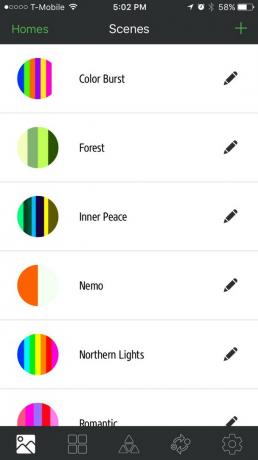
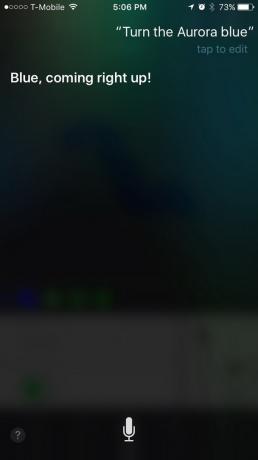
Tack vare Siri har jag kunnat säga saker som "Vänd Aurora mörkblå" och "Ställ in Aurora på 50 procent ljusstyrka" och få ljuset att svara. Alexa kompatibilitet kommer i slutet av detta år, och förhoppningsvis kommer den att ha samma funktionalitet. (För att få Alexa att vända mina Hue-ljus till grönt krävs ett IFTTT-kommando.)
Vår uppfattning
Nanoleaf Aurora ser fantastisk ut och är massor av roliga att leka med. Om du är orolig för att ha stora, platta bitar av vit plast på väggen, kanske du vill låta dem vara igång hela tiden.
Finns det något bättre alternativ?
Aurora är ganska unik. Just nu finns det en Kickstarter för Helios Touch, lampor som är lika men ansluter magnetiskt (gör det lättare att ändra formen på designen), är beröringskänsliga och lyser inte upp med färger.
Hur länge kommer det vara?
Aurora ska hålla i 25 000 timmar, eller cirka 22 år om du använder den tre timmar om dagen. Regulatorn fungerar med upp till 30 paneler, och paket med tre kostar $60, om du vill utöka. De klibbiga flikarna är lätta nog att hitta på alla apotek, om du skulle vilja ordna om panelerna.
Ska du köpa den?
Om du letar efter ett roligt sätt att piffa upp ett rum, är Aurora, ett funktionell konstverk för $200, inte det värsta sättet att göra det. De ser så coola ut att hänga på väggen, det är ingen överraskning att de är till salu i MOMA-butiken.
Redaktörens rekommendationer
- Är smarta glödlampor värda det?
- Bästa Philips Hue-erbjudanden: Spara på startpaket, paket och tillägg
- De bästa smarta glödlamporna
- Nanoleaf öppnar förbeställningar för sina första Matter-smarta lampor någonsin
- De bästa HomeKit-hubbarna 2023



